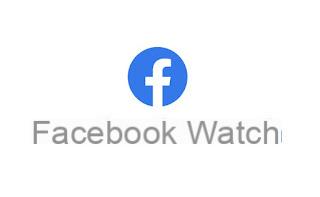
Nos últimos anos, o Facebook se tornou uma das referências para vídeos na web, muitas vezes oferecendo vídeos exclusivos que nem estão presentes em plataformas muito famosas para streaming de vídeos como o YouTube ou Twitch. Como a localização dos vídeos compartilhados nos vários perfis e na seção Notícias é muito dispersiva, o Facebook criou uma página dedicada exclusivamente aos vídeos: Facebook Watch, onde são agrupados os vídeos e as transmissões ao vivo de todos os perfis mais famosos ou conteúdos compartilhados publicamente. (portanto, acessível a qualquer pessoa com uma conta no Facebook).
Como esses vídeos podem ser muito bonitos de assistir (especialmente aqueles compartilhados em resolução FullHD ou 4K UHD), neste guia mostraremos a você como ver o Facebook Watch em todas as plataformas mais conhecidas, incluindo aquelas em que os vídeos são melhor visualizados como Smart TV, Fire TV Stick, Chromecast, sem esquecer os smartphones, tablets e PCs.
Como usar o Facebook Watch
Nos capítulos seguintes, mostraremos todos os passos que precisamos seguir para usar o Facebook Watch em todas as plataformas nas quais o serviço está disponível, incluindo televisores modernos. Se temos medo de não poder usar o Facebook Watch em casa, podemos ficar tranquilos: o serviço é compatível com muitos aparelhos diferentes, é difícil não termos pelo menos um deles em nossa casa!
Facebook Assistir à sua Smart TV
Para ver o Facebook Assistir na Smart TV devemos ter certeza de que é possível instalar o aplicativo do Facebook em nossa TV, de modo a não ter que usar nenhum outro método para curtir os vídeos compartilhados na famosa rede social. Para continuar, ligamos nossa Smart TV, certificamo-nos de que ela está conectada à Internet (via Wi-Fi ou cabo Ethernet), abrimos a app store da TV e pesquisamos Facebook o Facebook Watch.
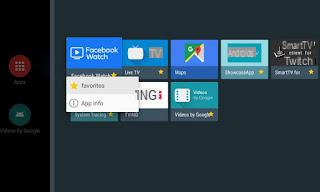
Uma vez que o aplicativo está aberto, podemos escolher os vídeos para assistir diretamente de casa, fazer login para ver os vídeos salvos ou os vídeos de nossas contas favoritas ou fazer a associação do aplicativo móvel do Facebook, para que você possa usar o botão Cast para enviar vídeos vistos no smartphone ou tablet para a TV.
Se o aplicativo não estiver presente em nossa Smart TV, podemos consertá-lo abrindo o navegador da web integrado e digitando o endereço do Facebook Watch, para que ainda possamos abrir os vídeos com a mais alta qualidade.
Facebook Assistir ao seu Fire TV Stick
A nossa TV não é inteligente ou não está atualizada? Neste caso, podemos integrar os aplicativos que nos interessam conectando um dispositivo HDMI como o Fire TV Stick, sobre o qual também falamos em nosso guia dedicado.
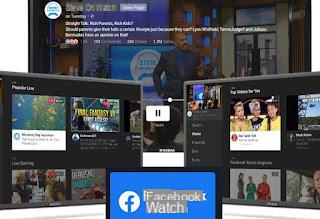
Para instalar o aplicativo do Facebook, usamos o controle remoto Fire TV para nos levar à seção Aplicações, percorra essas ofertas na interface e, assim que encontrarmos a aplicação do Facebook, carregamos no botão de download; para agilizar a busca também podemos apertar o ícone da lupa e digitar Facebook, para encontrar imediatamente o aplicativo a ser instalado. Depois de instalado, poderemos visualizar os vídeos na tela inicial, fazer login para ver seu conteúdo favorito ou usar o aplicativo móvel e desbloquear o botão Cast, de forma a enviar imediatamente para a TV o conteúdo escolhido.
Facebook Assista ao seu Chromecast
Outro dispositivo HDMI que podemos usar para ver o Facebook Watch é o Google Chromecast, do qual também falamos no guia dedicado.

Assim que o Chromecast estiver conectado à nossa TV, tudo o que precisamos fazer é pegar um smartphone com Facebook, conectar-se à mesma rede Wi-Fi do Chromecast, iniciar o vídeo que nos interessa no aplicativo móvel e pressionar o botão Cast, para que você possa transmitir o vídeo para sua TV. Se tivermos o novo Chromecast com Google TV, também podemos instalar o aplicativo Facebook Watch, para que você possa assistir a vídeos mesmo sem um smartphone.
Facebook Watch no smartphone ou tablet
Em um smartphone ou tablet é realmente muito fácil ver o Facebook Watch, pois basta abrir o aplicativo Facebook, que pode ser baixado gratuitamente no Android e iPhone / iPad.
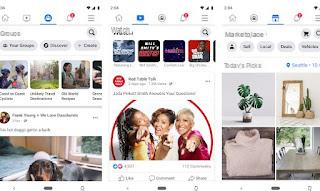
Assim que o aplicativo estiver instalado, abra-o, faça login com uma conta registrada e, uma vez em casa, pressione o menu Assistir do Facebook na parte superior (reconhecível pelo ícone em forma de TV). Todos os vídeos podem ser visualizados na tela do telefone ou tablet e, usando a tecla Cast, também transmitido na TV ou para um dos dispositivos HDMI vistos nos capítulos anteriores.
Facebook Assistir ao seu PC
No PC é ainda mais fácil de acessar Facebook Watch, já que basta abrir qualquer navegador e acessar o site oficial.
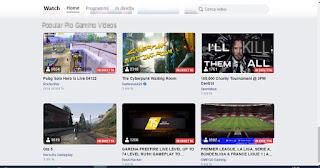
Assim que o site estiver aberto, basta clicar no seu vídeo favorito para começar a reproduzi-lo; se o conteúdo for compartilhado publicamente (sem restrições) podemos assisti-lo mesmo sem fazer login com uma conta do Facebook, mas simplesmente abrindo o site visto acima ou o link direto do vídeo.
conclusões
Muitos usuários que gravam vídeos em videogames ou gerenciam uma página com muitos vídeos usam o Facebook Watch da mesma forma que o YouTube, já que todos os vídeos enviados para a rede social azul são fáceis de indexar, mesmo por uma questão puramente econômica (podemos de fato aparecem na barra de pesquisa, na seção Notícias e na seção dedicada). Se assistirmos muito aos vídeos do Facebook Watch, é melhor experimentá-los na TV, pois muitas vezes são tão bonitos que são desperdiçados em smartphones, tablets ou monitores de PC.
Se tivermos problemas com os vídeos enviados para o Facebook Watch, podemos ler nosso guia Como corrigir erro de carregamento do player de vídeo online. Se, por outro lado, quisermos usar um site online para enviar um vídeo privado para mostrar apenas a algumas pessoas selecionadas, convidamos você a ler nosso artigo Compartilhe vídeos privados visíveis online apenas por amigos; 10 melhores sites gratuitos.
Não consegue encontrar o vídeo que procuramos? Ampliamos o campo de pesquisa usando também os sites vistos no artigo Encontrar vídeos online na internet.
Como ver o Facebook Watch


























